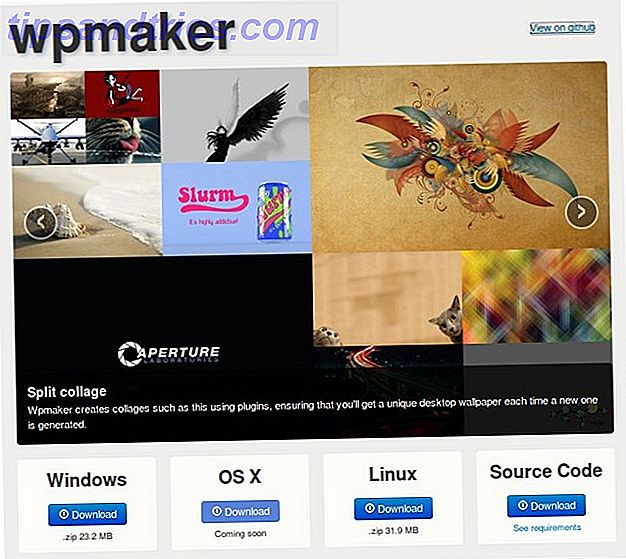O registro do Windows é uma espécie de assunto misterioso para a maioria dos usuários de PC. É obviamente uma parte essencial do sistema - mas a maioria de nós prefere evitá-lo completamente por medo de estragar o nosso computador.
É verdade que wading no registro Usando o Registry Cleaner: É realmente fazer a diferença? Usando o Registry Cleaner: Isso realmente faz a diferença? Anúncios para limpadores de registro estão em toda a web. Há toda uma indústria lá fora, empenhada em convencer usuários de computador inexperientes que seu registro precisa ser corrigido, e que, por dez pagamentos fáceis de US $ 29, 95, o seu ... Read More sem saber o que você está fazendo pode ser um caminho direto para um PC quebrado . Dito isto, se você dedicar algum tempo para se instruir sobre o assunto, poderá descobrir que pode entrar e sair sem causar danos permanentes.
Siga estas dicas e você deve ter uma idéia sobre o que você deve se esforçar para evitar ao trabalhar com o registro. Com alguma sorte, você poderá corrigir seu problema sem causar um problema ainda pior.
Manutenção de registro
Não é incomum encontrar conselhos sobre computadores na Internet que recomendem o mergulho no registro para “consertá-los” - mas há certos cenários em que você corre o risco de causar mais danos ao brincar. Em vez disso, é melhor entrar em bons hábitos ao executar processos que podem afetar o registro, por isso não há necessidade de corrigi-lo mais tarde.
Erros como entradas órfãs, chaves duplicadas e um registro fragmentado Como corrigir erros do Registro do Windows e quando não incomodar Como corrigir erros do Registro do Windows e quando não incomodar Na maioria dos casos, a fixação do nosso registro não fará nada. Às vezes, erros de registro causam estragos depois de tudo. Aqui vamos explorar como identificar, isolar e corrigir problemas de registro - e quando não se incomodar em tudo. Read More pode parecer sério, mas na realidade é improvável que causem problemas, a menos que se acumulem em grande número. Para evitar isso, certifique-se de estar usando software profissional confiável, pois aplicativos freeware e programados de forma negligente são mais propensos a deixar restos potencialmente perigosos de seus códigos em seu computador.
A desinstalação adequada de aplicativos é outra boa prática. No Windows 10, você pode fazer isso acessando o menu Configurações e navegando para Sistema > Aplicativos e recursos . Clique no programa desejado e selecione Desinstalar para removê-lo do seu computador para sempre.

Também vale a pena tentar reduzir os erros de desligamento do sistema o máximo possível. Se você estiver usando um laptop, isso pode significar simplesmente garantir que ele não seja desligado devido à falta de energia em uma base regular - você também pode fazer um ajuste rápido nas configurações One Easy Tweak para laptops com mal colocado Botões de energia Um ajuste fácil para laptops com botões de energia mal colocados Se o seu laptop tiver um botão de energia mal colocado, você provavelmente o acertou acidentalmente algumas vezes. Veja como contornar essa frustração. Leia mais para evitar que um botão de energia mal colocado desligue o sistema erroneamente.
Fazendo um erro de digitação
Fazer um erro de digitação no Microsoft Word, e você será capaz de corrigir o problema com um pouco mais do que um simples corretor ortográfico Parar para uma verificação gramatical: 4 áreas onde você pode melhorar sua ortografia e gramática Parar para uma verificação gramatical: 4 áreas onde você Pode melhorar sua ortografia e gramática Ser um escritor ou jornalista freelancer não é fácil, especialmente se você escreve em um idioma que não é sua língua materna. No entanto, muitos oradores estrangeiros são tentados a escrever em inglês, porque promete uma maior ... Leia Mais. No entanto, um erro de digitação ao editar arquivos de registro pode causar alguns problemas sérios que não são tão fáceis de responder.

A melhor maneira de se cobrir nesse cenário é ficar de olho em cada mudança que você fizer; verifique seu trabalho mais de uma vez. Tudo, desde a instalação de um novo software até a abertura de um aplicativo, refere-se às informações contidas no registro, para que você possa afetar rapidamente uma grande quantidade de processos com um deslize relativamente menor.
Excluindo uma chave
Um método para lidar com malware e outros vírus é excluindo a chave do Registro associada ao problema. No entanto, esta solução pode realmente causar problemas muito piores do que a queixa inicial sem as devidas precauções.
Chaves de registro - particularmente aquelas mais altas na hierarquia - podem causar estragos em seu sistema se elas desaparecerem. A ausência de uma chave de registro crucial pode transformar o seu PC em um peso de papel rapidamente, se você não for cuidadoso, por isso é melhor verificar o que você está fazendo sempre que acessar o editor de registro. Eu uso-o? [MakeUseOf explica] O que é o Editor do Registro do Windows e como eu o uso? [MakeUseOf Explains] O registro do Windows pode ser assustador à primeira vista. É um lugar onde os usuários avançados podem alterar uma ampla variedade de configurações que não são expostas em outros lugares. Se você está procurando como alterar algo em ... Leia Mais.
Lembre-se de que os criadores de vírus de computador querem dificultar ao máximo a remoção do código indesejado. Se houver uma chave no registro associada ao vírus, verifique se ela não está conectada a nenhum conteúdo ou funcionalidade legítima que possa inutilizar o sistema se for excluída por engano.
Removendo Malware
Pode ser um grande peso para remover malware 10 passos para tomar quando você descobrir malware em seu computador 10 passos para tomar quando você descobrir malware em seu computador Gostaríamos de pensar que a Internet é um lugar seguro para gastar o nosso tempo (tosse ), mas todos sabemos que existem riscos em cada esquina. E-mail, mídia social, sites maliciosos que funcionaram ... Leia Mais do seu computador - mas, em alguns casos, o dano já pode ter sido feito. Uma ferramenta que remove spywares, trojans ou outros códigos inescrupulosos pode facilmente danificar o registro do seu computador se os arquivos ofensivos se instalarem lá.

A melhor maneira de evitar esse problema é não acabar com malware no seu computador, pois é muito mais difícil remover do que evitar. Estes são alguns bons hábitos para entrar:
- Evitar sites não confiáveis
- Certificando-se de nunca usar uma unidade USB infectada Por que os USB Sticks são perigosos e como se proteger Por que os USB Sticks são perigosos e como se proteger Os drives USB são tão difundidos no mundo atual da tecnologia, mas revolucionaram a troca de dados . As primeiras unidades flash USB tinham uma capacidade de 8MB, o que não é muito para os padrões de hoje, mas ... Leia mais com o seu PC
- Questionando a origem e o desenvolvedor de qualquer software que você instalar
- Não clicar em links circulados em e-mails de phishing Antes do Phishing: 5 Termos de Segurança que Você Precisa Saber Phishing Passado: 5 Termos de Segurança que Você Precisa Saber A Internet é um tanque de tubarões; você está exposto a ameaças de esquerda e direita. Você precisa entender os riscos para se proteger. Aqui apresentamos as cinco ameaças de segurança on-line mais comuns. consulte Mais informação
No entanto, se o pior acontecer, ainda haverá métodos de remover com segurança o malware sem danificar o registro. Certifique-se de que o método que você está usando para remoção de malware 5 Vídeos que ensinam como detectar e excluir malware 5 Vídeos que ensinam a detectar e excluir malware A remoção de malware pode ser frustrante e demorada. E nem todos os pacotes de segurança são iguais. Este artigo ajudará você a identificar atividades de malware no seu PC e empregar as táticas certas para removê-las. Leia mais é até par, como escorregar aqui é uma maneira rápida de causar danos permanentes.
Não fazer backup
É mais fácil do que você imagina causar problemas de registro, se você estiver editando ou excluindo uma chave. 3 Ferramentas Para monitorar e examinar o registro do Windows 3 Ferramentas para monitorar e examinar o registro do Windows O Registro do Windows é uma das partes mais mal compreendidas do Registro do Windows. o sistema operacional Windows. Mostramos ferramentas que podem simplificar o registro e ajudar você a identificar problemas. Consulte Mais informação . No entanto, você está mais bem preparado para corrigir esses problemas, se tiver uma cópia de trabalho da chave particular que você alterou, então saber como fazer o backup desses arquivos é uma obrigação.
Para começar, abra o Editor do Registro - você provavelmente precisará de privilégios de administrador para obter acesso à ferramenta. Encontre a chave com a qual você vai trabalhar e clique nela. Em seguida, navegue até Arquivo > Exportar .

Escolha um nome sensato e um local para o arquivo a ser salvo e, em seguida, transfira uma cópia para uma unidade flash - isso garantirá a cobertura caso haja problemas com o acesso ao disco rígido do computador. Agora você pode editar a chave com o conhecimento de que pode substituí-la clicando duas vezes no backup, se necessário, embora ainda se recomende cautela Coisas que você deve saber sobre redundância e backups Coisas que você deve saber sobre redundância e backups A redundância é frequentemente confundida com backups . De fato, os conceitos são relativamente semelhantes, embora com algumas diferenças importantes. Leia mais sempre que você estiver fazendo alterações nesses arquivos.
Enquanto um único backup é melhor do que nada, usuários particularmente meticulosos podem querer configurar um backup regularmente agendado. Tarefas que você pode automatizar com o Agendador de Tarefas do Windows Seu tempo é muito valioso para ser desperdiçado com tarefas repetitivas. Vamos mostrar como automatizar e agendar tarefas. Também temos ótimos exemplos. Leia mais usando o Agendador de Tarefas do Windows. Para fazer isso, primeiro abra o aplicativo e escolha Criar tarefa básica no menu Ações, no lado direito da tela.

Dê à tarefa um nome sensato e uma breve descrição, se necessário, e continue com o assistente. Um gatilho mensal é provavelmente tão regular quanto você precisaria fazer esse tipo de backup, mas a escolha é sua. Escolha Iniciar um programa na página Ação e, em seguida, selecione seu software de backup preferido no campo Programa / script na próxima etapa.

Verifique sua configuração na tela final e, se tudo estiver em ordem, clique em Concluir para colocar o lembrete de backup agendado em ação. Se você estiver mais confortável com o Agendador de Tarefas do Windows, poderá até mesmo configurar o programa para abrir e executar seu backup automaticamente.
Você tem uma dica sobre as melhores práticas para trabalhar com o registro do Windows? Você já teve problemas com o registro no passado e conseguiu resolvê-los? Diga-nos como você fez isso na seção de comentários abaixo!
Créditos de imagem: computadores em uma lixeira por denisgo via Shutterstock

![Banshee 2.0 - Um abrangente media player, Streamer e Podcast Tool [Linux]](https://www.tipsandtrics.com/img/linux/873/banshee-2-0-comprehensive-media-player.jpg)
![OggConvert: Converta facilmente formatos proprietários como MP3 em formatos livres como OGG [Linux]](https://www.tipsandtrics.com/img/linux/209/oggconvert-easily-convert-proprietary-formats-like-mp3-into-free-formats-like-ogg.jpg)